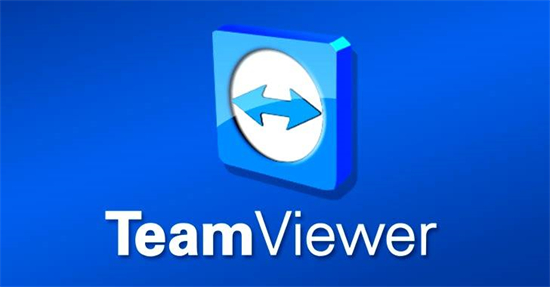-
Word空白页删除方法详解
时间:2025-11-24 10:42:30作者:几米游戏网在日常办公中,Microsoft Word作为最常用的文档处理软件,经常会出现多余的空白页问题。这些空白页不仅影响文档的整体美观,还可能浪费打印资源或干扰阅读体验。用户遇到空白页时,往往感到困扰,但其实通过简单的方法就能有效解决。本文将详细阐述三种常见的Word空白页删除技巧,帮助您轻松应对这一问题,提升工作效率。每种方法都基于Word内置功能,操作安全可靠,无需额外工具。
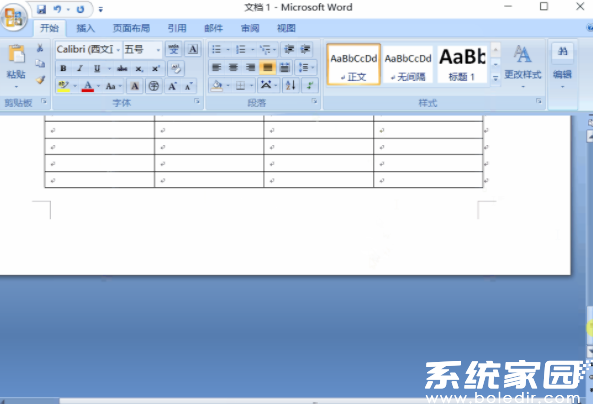
一:段落标记和换行符占据空间导致空白页
当文档末尾出现空白页时,最常见的原因是隐藏的段落标记或换行符占据了页面空间。这些符号通常在正常视图中不可见,导致用户无法直接删除。要解决此问题,首先需要将这些编辑标记显示出来。具体操作步骤为:打开Word文档后,点击顶部菜单栏中的“开始”选项卡,在段落功能区找到并点击“显示/隐藏编辑标记”图标(通常显示为¶符号)。这样,所有隐藏的段落标记、换行符等符号都会在文档中显现。接着,用鼠标选中空白页上的所有编辑标记,确保它们被高亮覆盖。最后,按下键盘上的Delete键或Backspace键,即可彻底移除这些符号。删除后,空白页会自动消失。此方法适用于大多数情况,因为它处理了文档末尾的冗余格式元素。建议用户在编辑文档时定期显示标记,以避免此类问题积累。
二:表格导致空白页
如果文档中包含表格,表格后的额外符号或格式错误可能引发空白页。例如,表格后的段落标记被隐藏但占据位置,导致新页面生成。要删除这类空白页,需针对性地操作隐藏符号。步骤详解如下:首先,在空白页位置,用鼠标仔细选中那些看似无内容但实际存在的编辑符号。然后,点击鼠标右键,从弹出的上下文菜单中选择“字体”选项。在打开的字体设置窗口中,切换到“效果”标签页,勾选“隐藏”复选框(即打上√标记),并点击“确定”按钮应用设置。这样,这些符号就被成功隐藏了。接着,返回“开始”选项卡,再次点击“显示/隐藏编辑标记”图标,确认符号已不再显示。完成这些操作后,空白页将被自动删除。此方法高效处理了表格相关的问题,用户应确保表格格式整洁,避免多余空行。
三:分页符和分节符导致空白页
分页符或分节符是控制文档分页的常用工具,但错误插入或残留的符号会创建不必要的空白页。要快速清理这些符号,可以使用Word的查找替换功能。操作流程为:在文档中按下键盘快捷键Ctrl+H,打开查找和替换对话框。在“查找内容”输入框中,键入特殊代码“^m”(代表分页符或分节符)。接着,在“替换为”输入框中留空,表示移除这些符号。点击“全部替换”按钮,Word会自动扫描整个文档并删除所有匹配的分页符和分节符。完成后,关闭对话框,空白页即被清除。此方法适合批量处理,用户可在编辑复杂文档时定期使用,以防止分页错误。需要注意的是,此操作不会影响文档其他内容,确保在操作前保存文档以防意外。
综上所述,Word空白页问题源于段落标记、表格格式或分页符号,但通过上述三种方法都能高效解决。用户应熟悉这些步骤,并在日常使用中养成检查编辑标记的习惯。掌握这些技巧后,文档管理将更加顺畅,避免不必要的打印浪费。希望本指南为您提供实用帮助,提升办公体验。
相关文章
-
 Sora是什么意思?Sora是OpenAI公司开发的一款人工智能视频生成工具,它能根据用户输入的文本描述自动创建高质量视频内容,代表了AI技术在视觉创作领域的重大进展。许多用户还不了解人工智能Sora的具体含义,本文将通过详细解...
Sora是什么意思?Sora是OpenAI公司开发的一款人工智能视频生成工具,它能根据用户输入的文本描述自动创建高质量视频内容,代表了AI技术在视觉创作领域的重大进展。许多用户还不了解人工智能Sora的具体含义,本文将通过详细解... -
 在当今数字时代,浏览器作为用户检索、展示和传递Web信息的关键工具,其加载速度直接影响上网体验。面对众多浏览器类型,用户常常寻求加载速度最快的选项。目前,极速浏览器、谷歌浏览器、搜狗高速浏览器、火狐浏览器和2345加...
在当今数字时代,浏览器作为用户检索、展示和传递Web信息的关键工具,其加载速度直接影响上网体验。面对众多浏览器类型,用户常常寻求加载速度最快的选项。目前,极速浏览器、谷歌浏览器、搜狗高速浏览器、火狐浏览器和2345加... -
 蚂蚁庄园3月31日的最新答案是什么?许多玩家都对这款热门公益游戏充满兴趣,蚂蚁庄园作为支付宝平台上的小程序,通过趣味答题和饲养小鸡的方式,让用户在娱乐中参与公益捐赠活动。游戏的核心机制是每日答题获取饲料,正确回答...
蚂蚁庄园3月31日的最新答案是什么?许多玩家都对这款热门公益游戏充满兴趣,蚂蚁庄园作为支付宝平台上的小程序,通过趣味答题和饲养小鸡的方式,让用户在娱乐中参与公益捐赠活动。游戏的核心机制是每日答题获取饲料,正确回答... -
 讯飞输入法作为一款广受欢迎的智能输入工具,不仅高效支持中文和英文输入,还具备添加多种其他国家语言的强大功能,如韩文、藏文、日文等,满足用户在全球交流或学习中的多样化需求。许多用户初次使用时,可能会好奇如何启用...
讯飞输入法作为一款广受欢迎的智能输入工具,不仅高效支持中文和英文输入,还具备添加多种其他国家语言的强大功能,如韩文、藏文、日文等,满足用户在全球交流或学习中的多样化需求。许多用户初次使用时,可能会好奇如何启用...
猜你喜欢
-
2025-11-24 / 51.56 MB
-
2025-11-24 / 24.61 MB
-
2025-11-24 / 48.85 MB
-
2025-11-24 / 25.39 MB
-
2025-11-24 / 78.95 MB
-
2025-11-24 / 57.37 MB
-
-
最新文章
- Copyright ©2018-2025 几米游戏网(www.jm8.net).All Rights Reserved
- 健康游戏忠告:抵制不良游戏 拒绝盗版游戏 注意自我保护 谨防受骗上当 适度游戏益脑 沉迷游戏伤身 合理安排时间 享受健康生活